|
コメントのフォントサイズは「コメント文字列」スタイルを変更します。従来のバージョンと表示が異なる為仕様も変わっています。
■
コメントのフォントサイズを変更する
-
本文にカーソルを置き、「ホーム」タブ−「スタイル」ボタンをクリックし、スタイルウィンドウを表示
★Ctrl+Alt+Shift+SキーでもOK
-
スタイルウィンドウ下部の「オプション」をクリック
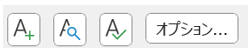
-
「表示するスタイル」を「すべてのスタイル」にし「OK」
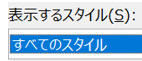
-
スタイルウィンドウで「コメント文字列」を右クリックし「変更」
-
フォントサイズ等の書式を変更し「OK」
-
上書き保存して閉じる
上記でできない場合は↓↓
-
Wordを終了しC:\Users\ユーザー名\AppData\Roaming\Microsoft\Templatesフォルダを開く
-
Normal.dotmを右クリックし「開く」
-
「ホーム」→「スタイル」ボタンをクリックし、スタイルウィンドウを表示
★Ctrl+Alt+Shift+SキーでもOK
-
スタイルウィンドウ下部の「オプション」をクリック
-
「表示するスタイル」を「すべてのスタイル」にし「OK」
-
スタイルウィンドウで「コメント文字列」を右クリックし「変更」
-
フォントサイズ等の書式を変更し「OK」
-
上書き保存して閉じる
■ コメントを入力して確認する
-
Wordを起動し、コメントを入力
-
「校閲」タブ→「変更履歴ウィンドウ」からウィンドウ表示(縦横どちらでもOK)
→ 指定したサイズになっていることを確認
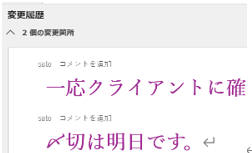
※前述の通りリスト表示/字形表示には影響ありません。
-
ファイル→「印刷」→「すべてのページを印刷▼」から「変更履歴/コメントの一覧 変更履歴」を選択
-
印刷する → 指定したサイズになっていることを確認
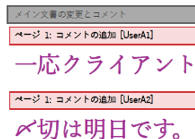
つまりコメントのサイズが小さくて見づらい場合は変更履歴ウィンドウで見るとよいでしょう(ちなみにサイズ変更しなくてもマウスの拡大/縮小でいけます。デフォルトを変更したいならサイズ変更しても良いですが)
|